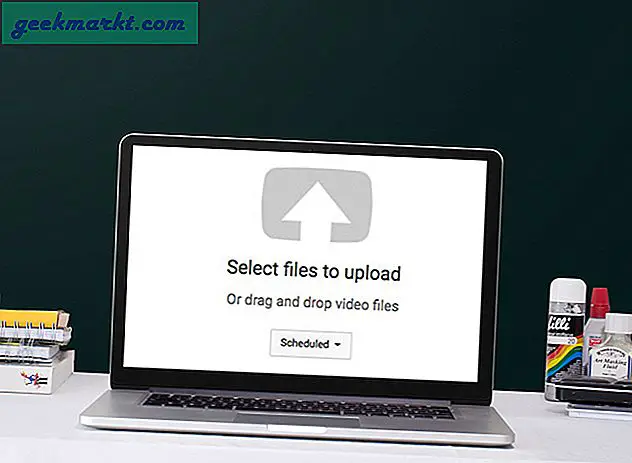Edge Chromium har nylig blitt lansert og som det støtter Chrome Extensions nå var jeg spent på å endelig slippe Chrome. Bortsett fra utvidelser, har Edge Chromium mange funksjoner som ikke engang er tilgjengelige på Chrome. Alt fra en innebygd sporingsblokkering til sømløst bytte mellom enheter mens du surfer, har alt. På toppen av det har den også bedre integrasjon med Windows, og det har aldri vært mer sømløst å skifte fra Chrome til Edge Chromium. La oss utforske alle årsakene til at Edge Chromium er bedre enn Google Chrome.
1. Oppslukende lesemodus
Det hjelper deg med å endre noe nettstedet til en ren tekstside uten forstyrrelser som sidefelt, annonser, popup-vinduer osv. Du kan også endre skriftstørrelse, bakgrunn og tekstfarger for å gjøre lesing av noe i nettleseren mye mer oppslukende, uavhengig av nettstedet.
Det beste med det er at det alltid er tilgjengelig ved siden av søkefeltet i nettleseren. Så du trenger ikke å gå til innstillinger eller til og med menyen for å få tilgang til den hver gang. Denne modusen også har en høytleset funksjon som uttaler hele artikkelen eller bloggen til deg. For øyeblikket er det ingen hurtigtast for å få tilgang til denne modusen, kanskje i en fremtidig oppdatering. Men likevel er dette en fantastisk funksjon som kan være nyttig i det daglige.
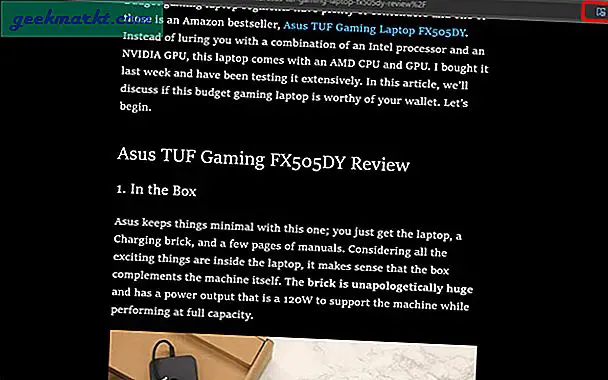
2. Blokkere sporing
Du må allerede ha sett varsler fra nettstedene om at de bruker informasjonskapsler for å forbedre opplevelsen din. Det er bare et fancy ordspill, disse nettstedene bruker informasjonskapsler for å spore dine aktiviteter og brukerdata for å gjøre nettstedet bedre og vise deg personlige annonser. For eksempel sporer YouTube dataene dine for å lære mer om deg og anbefaler relaterte videoer, Amazon sporer deg for å vise relevante produkter som anbefalinger, vanlige bloggsider sporer for å vite om alder, sted osv. For å gi bedre artikler som er relevante for den aldersgruppen og stedet .
Microsoft Edge Chromium har en innebygd sporing av blokkering. Du kan også sett blokkeringsnivået til grunnleggende, balansert og streng ved å gå til nettleserinnstillinger> Personvern og tjenester under Sporingsforebygging. Blokkering vil være i balansert modus som standard, du kan alltid endre den etter dine preferanser.
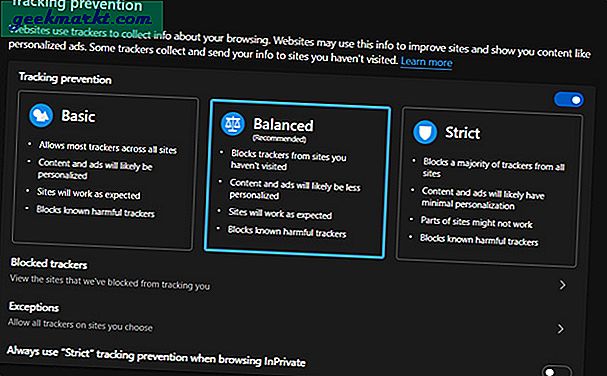
3. Sømløs surfing mellom forskjellige enheter
Chrome er bransjeleder i veldig lang tid på mange plattformer, og det er fortsatt vanskelig å bytte mellom to enheter mens du surfer. Imidlertid lar Microsoft Edge deg bytte fra telefon til PC med noen få trykk. Ganske enkelt trykk på Del-knappen nederst i telefonleseren> Fortsett på PC. Og du kan fortsette å surfe på den større PC-skjermen.
Dette alternativet er litt annerledes på PC. Du må klikke på menyknappen (…) øverst til høyre> Del> Telefonen din, og du kan begynne å surfe på telefonen. Lett.
Du kan bare sende en fane om gangen med dette alternativet. Jeg skulle ønske det var et alternativ å sende alle fanene, men jeg klager ikke.
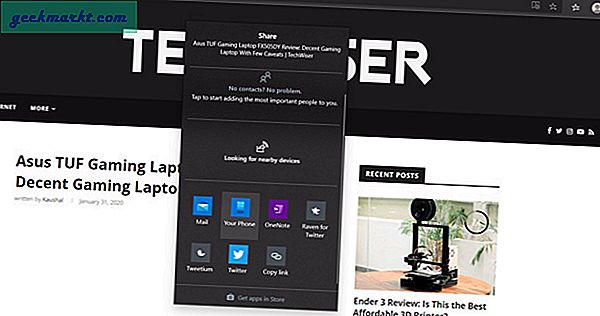
4. Flagg som samhandler bedre med Windows
Ettersom Edge også er et Microsoft-produkt, har det åpenbart bedre integrasjon med Windows. Selv om det ikke er noen spesielle funksjoner som er integrert med Windows, har vi få flagg som bare er tilgjengelige på Edge. Flagg er bare eksperimenter, og disse funksjonene kan komme til nettleseren i senere oppdateringer eller bli fjernet. Du kan bruke denne lenken til å åpne Edge Flags.
Noen av de beste flaggene du trenger for å aktivere på Edge
Spill Ready DRM: Edge er den eneste Chromium-nettleseren som bruker både Googles Widevine DRM og Microsofts Play Ready DRM. Aktivering av Play Ready DRM gir deg tilgang til 4K-strømmer på plattformer som Netflix.
Microsoft Voices Extension: legger til flere stemmer til Les høyt-funksjonen. Spesielt nyttig hvis du ikke likte aksenten til standardstemmen.
Mørk modus: som automatisk blir mørkt basert på systeminnstillingene dine.
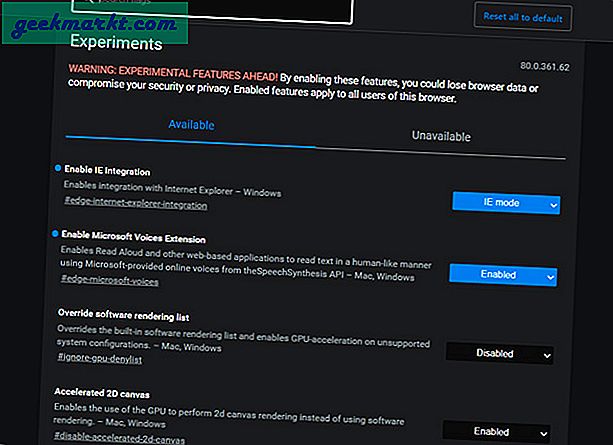
5. Gjør nettsteder til apper
Nettapper har økt dag for dag, og de er enda bedre sammenlignet med innfødte apper i noen aspekter, som om de tar mindre plass og fortsatt fungerer som en vanlig app. På Edge Chromium kan vi enkelt konvertere nettsteder til apper, slik at vi lett får tilgang til dem. Alt du trenger å gjøre er å bare åpne trepunktsmenyen og klikke på Apper> Installer dette nettstedet som en app. Det konverterer den aktive fanen din til en app.
Du kan gjøre hvert nettsted om til en app, men apper som Google Docs, Twitter, Feedly osv. er noen av de beste nettstedene som alltid kan være nyttige.
Du har også en lignende funksjon på Chrome, men den lar deg bare opprette en app hvis nettstedet støtter PWA, men du kan alltid bruke Applicationize til å gjøre nettsteder til apper på Chrome. Denne funksjonen fungerer bare i Windows og Mac, men ikke på Android eller iOS.
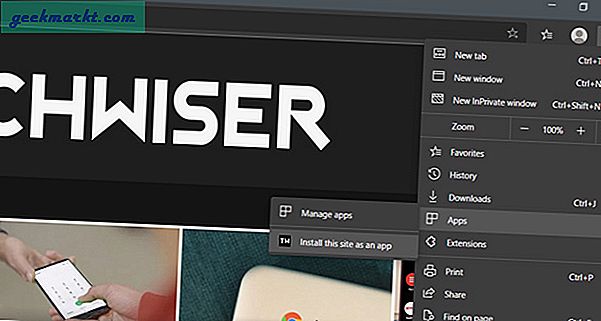
6. Bedre nedlastingsorganisasjon
På Chrome er alle nedlastningene bare plassert i listeformatet, som det er veldig vanskelig å søke etter noe ved å bla. På Edge Chromium, alt ditt nedlastinger er delt inn i forskjellige kategorier som PDF, dokumenter, apper, bilder, komprimerte filer, videoer, lyd og andre.Ærlig talt, dette er hvordan du skal gjøre Nedlastinger, ta notater Chrome.
Uansett er den ikke tilgjengelig på mobilversjonen, og du må stole på søkealternativet.
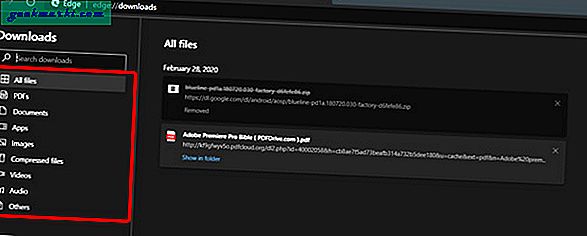
7. PDF-leser
Classic Edge er fortsatt en flott PDF-leser, og jeg har alltid foretrukket den fremfor en tredjeparts PDF-leser. Og heldigvis endres det ikke med Edge Chromium også.
Du har alt grunnleggende funksjoner som å endre størrelse, kommentere med pennen, skrive ut osv. En funksjon jeg ønsker at Edge skal ha i PDF-leseren, er den mørke modusen som du får med Adobe Acrobat, noe som gjør leseopplevelsen bedre om nettene.
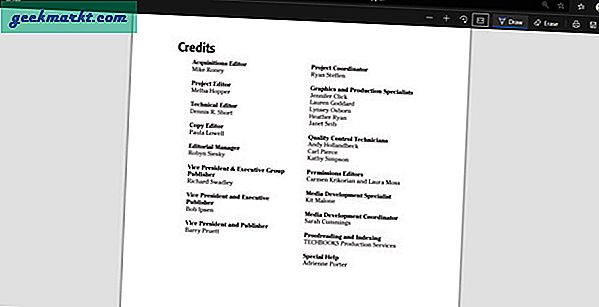
8. Demp faner med et klikk
Mute Tabs er til tider en liten, men likevel så nyttig funksjon. Hvis du spiller av lyd i en hvilken som helst fane, kan du bare Klikk på volumikonet på den kategorien for å dempe lyden i stedet for å bytte fanen for å stoppe lyden.
Chrome leverte tidligere denne funksjonen, men de endret seg senere til å dempe nettsteder i stedet for faner.
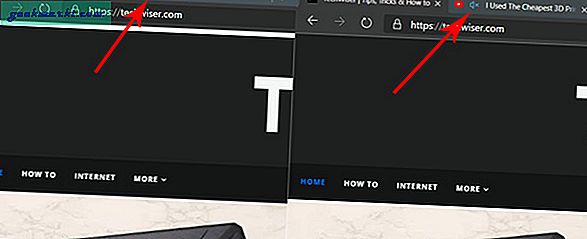
9. mindre RAM-bruk
Vi vet alle hvor mye Chrome bruker RAM. Ved å bruke både Chrome og Edge Chromium side om side i en uke, er det en drastisk forskjell mellom dem når det gjelder minnebruk. Jeg brukte Edge Chromium med flere faner (mer enn 5), Chrome klarte å konsumere flere ressurser med bare to faner.
Hvis PC-en din har mindre minne eller begrenser dyktigheten i behandlingen, anbefales det å bytte til Edge fra Chrome.
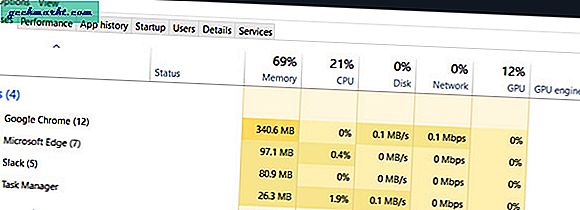
Årsaker til at Edge Chromium er bedre enn Google Chrome
Alle disse funksjonene er pent pakket i en nettleser som har rent brukergrensesnitt, akkurat som du forventer fra Microsoft. Bortsett fra disse ekstra funksjonene, har Edge mange triks i ermet, og de planlegger også å bidra til åpen kildekode Chromium, noe som kan bidra til å gjøre alle nettlesere basert på Chromium funksjonsrike.
Uansett er det to ting som Edge virkelig irriterer meg; Den har ikke synkronisering i historikken, så du kan ikke se skrivebordshistorikken din på telefonen og omvendt. Og søkemotoren på den nye fanen kan ikke endres, og den er satt til bing som standard. Hva synes du, er det verdt å kaste Chrome? Gi meg beskjed i kommentarene nedenfor.